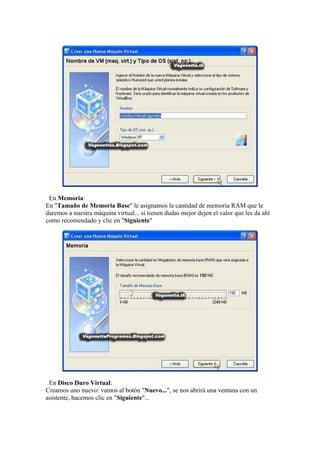Virtual box+tutorial -vagonetta-tk--.unlocked
- 1. http://Vagonetta.tk http://VagonettaProgramas.Blogspot.com / http://Vagonettas.Blogspot.com VirtualBox - TUTORIAL DEL VirtualBox - VirtualBox Tutorial - ATENCION, IMPORTANTE: La información de este post esta destinada
- 2. exclusivamente a usos legales, no aprobamos la piratería. - ATENCION, IMPORTANT: The information of this post this destined exclusively to legal uses, do not pass the piracy. http://Vagonetta.tk http://VagonettaProgramas.Blogspot.com / http://Vagonettas.Blogspot.com Descargamos el programa y lo instalamos... Yo tengo Windows XP, así que me basaré en él para hacer esté sencillo TUTORIAL... Tener presente que es recomendable bajar el programa correspondiente para tu Sistema Operativo (S.O.) (LEER MAS y DESCARGAR VirtualBox ...) ... en la web del autor están todas las opciones disponibles (para Windows, Mac, Linux, etc.) Si luego de instalarlo y abrirlo por primera vez la interfaz está en ingles vamos a: "File/Preferences..." y de allí a "Language" y seleccionamos "Español"... CREACION DE UNA MAQUINA VIRTUAL o DISCO DURO VIRTUAL con VirtualBox Es sumamente fácil de usar y entenderlo si tienes conocimientos básicos, además posee un práctico asistente que te guiará en la tarea de crear una PC virtual con su S.O. propio... Nos pedirá registrarnos, llenamos "Nombre" y "E-mail"... (yo no lo hice e igual funciona 10 puntos... como quieran) Para crear un ordenador virtual hacemos clic en el botón "Nueva"... en la ventana de Bienvenida le damos a "Siguiente"...
- 3. En la ventana Nombre de VM y Tipo de OS... : En "Nombre" ponemos como llamaremos a la Maquina Virtual. En "Tipo de OS (sist. op.)" elegimos el S.O. que le vamos a instalar... en mi caso Windows XP (instalar otros S.O. es muy similar, así que no creo que tengan problemas)... y le damos a "Siguiente"
- 4. En Memoria: En "Tamaño de Memoria Base" le asignamos la cantidad de memoria RAM que le daremos a nuestra máquina virtual... si tienen dudas mejor dejen el valor que les da ahí como recomendado y clic en "Siguiente" En Disco Duro Virtual: Creamos uno nuevo: vamos al botón "Nuevo...", se nos abrirá una ventana con un asistente, hacemos clic en "Siguiente"...
- 5. Luego, tenemos 2 opciones en "Tipo de Imagen": - "Imagen de Expansión Dinámica" (ocupa al principio poco espacio y va creciendo a medida que lo vayamos llenando de archivos y programas)... es la que elegiré, me parece más conveniente... - "Imagen de tamaño Fijo" (no crece) Clic en "Siguiente" En Tamaño y Ubicación del Disco Virtual: En "Nombre del Archivo de Imagen", seleccionaremos donde guardaremos la imagen del ordenador virtual... les recomiendo tener bastante espacio en la partición o disco
- 6. donde lo van a guardar... clic el icono de la carpeta para cambiar la ubicación... En "Tamaño de Image" seleccionamos el tamaño virtual que le daremos al disco duro...
- 7. En Resumen: Nos dará la características de nuestra nueva PC VIRTUAL... le damos clic a "Terminar" si estamos conformes con todo.... Automáticamente nos vuelve a la ventana Disco Duro Virtual: Le damos ahora a "Siguiente"...
- 8. Nos manda a Resumen... le damos a "Terminar" si esta todo OK... LISTO, ya tenemos creado nuestra PC VIRTUAL... solo basta instalar el SISTEMA OPERATIVO VIRTUAL...
- 9. INSTALAR EL SISTEMA OPERATIVO VIRTUAL con VirtualBox Para ello seleccionamos la maquina virtual creada: (en mi caso WindowsVirtualVagonetta)...
- 10. En la pestaña "Detalles" hacemos clic en "CD/DVD-ROM"... se no abre una ventana, tildamos en "Monta la unidad de CD/DVD" y elegimos el nombre de la unidad de la lectora de CD/DVD real de nuestra PC (en mi caso H:) que utilizaremos para poner el CD de instalación de Windows XP (o el S.O. que deseen)...
- 11. LISTO!!!!... ya estamos en condiciones de instalar el S.O. virtual...
- 12. para ello vamos al botón "Iniciar"... instalar el S.O. se los dejo a ustedes, ya que el proceso es idéntico al "real"...
- 13. CARPETAS COMPARTIDAS CON LA "PC REAL"
- 14. Algo sumamente útil es COMPARTIR CARPETAS con el S.O. "REAL"... para ello hacemos clic en "Directorios Compartidos" de la ventana principal del VirtualBox... en la nueva ventana hacemos clic en el icono de una carpeta con un signo + (Add a new shared folder...)... nuevamente clic en el icono de la carpeta para elegir la partición, carpeta, etc... que deseemos compartir... y le damos a "OK"...
- 15. Para acceder a esas carpetas compartidas: (ahi se me complica un poco la cosa... me cuesta un poco encontrar "Toda la red"...) aquí les cuento como hago yo: Van a "Inicio/Mis sitios de red"
- 16. Allí van a "Ver equipos del grupo de trabajo"... luego van al botón arriba del Explorador de Windows, para ir a la carpeta superior a la que están...
- 17. Van a "Otros Sitios/Toda la red"... al fin!!!... allí van a "VirtualBox Shared Folders" (les recomiendo hacerse un acceso directo de este en el en el Escritorio para tenerlos más a mano...)
- 20. ATAJOS DE TECLADO Muy importantes son los atajos de teclado básicos... si estaremos medio perdidos al entrar al programa... Para mí los más importantes: (espero que sean los mismos para ustedes, sino van a tener que "meter mano") Ctrl+F - volver o salir del modo "pantalla completa"... Ctrl+Inicio - entrar en la configuración del programa... Cuando te diga "Host" significa " Ctrl" (centro derecha del teclado, por lo menos en mí PC)... Les recomiendo instalar donde dice (en la ventana cuando está corriendo la máquina virtual) "Dispositivos" allí en "Instalar "Guest Additions" (Aplicaciones del Huésped)..." ya que esto te brindará opciones extra bastante interesantes...
- 21. APAGAR LA MAQUINA VIRTUAL Para ello vamos a: Si estamos en modo pantalla completa: - Ctrl+F para volver la ventana del programa, (o lo que es lo mismo Ctrl+Inicio para entrar en la configuración del programa sin salir de la pantalla completa)... allí vamos a "Apagado ACPI" o a "Cerrar/Apagar la máquina"...
- 23. CONCLUSION El programa esta espectacular... lo uso desde hace un tiempo y no me ha fallado... nunca vayan a esperar que sea más rápido que su "PC REAL", jajaja ... Con todo lo anterior creo que les dejo lo básico como para empezar a usar el programa y su nueva PC VIRTUAL... Las demás características tendrán que investigarlas o meter mano si les interesa aprender más... Saludos y espero que les sirva tanto como me sirvió a mi este programita ESPECTACULAR!!!... Nos vemos... ----- VAGONETTA ;) ----- Mini GUIA-MANUAL-TUTORIAL de VirtualBox http://Vagonetta.tk http://VagonettaProgramas.Blogspot.com / http://Vagonettas.Blogspot.com